因为10号左右写了一篇教程,结果问了好几个大帅哥结果都说没看懂

我再看了一下,的确也没太看懂。
现在发一篇图解版的在打开方式列表中添加应用程序的教程:
教程说明:大家在使用电脑过程中,有一些文档,可以使用好几种应用程序打开,有时候默认的打开程序并不是自己想要的。
这里以JPG文件为例,最初始的默认打开是“Windows 图片和传真查看器”,虽然是老牌,但是也有不方便的时候,比如:不支持直接点击图片跳到下一张,不支持编辑JPG图片等功能,所以,一般就需要通过右键选择图片编辑程序。
但是大部分图片编辑程序,并不会直接出现在右键列表中,而是出现在打开方式列表中:

 选择程序菜单:
选择程序菜单:
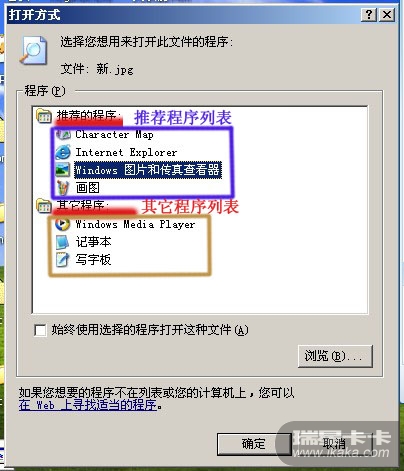
教程的目标就是帮助大家学习在打开方式列表中添加程序的方法:
如上图,在打开方式菜单中,有两组列表,一组是
推荐的程序,另一组是
其它程序推荐的程序列表中的程序会直接出现在右键——打开方式中,在这里可以添加应用程序,但是有可能会丢失。
其它程序列表中的程序只有在右键——打开方式——选择程序 才会显示出来,在这里添加应用程序不会丢失,始终显示。
首先说说在
推荐的程序列表中添加程序:
推荐的程序列表对应的注册表位置是:
HKEY_CURRENT_USER\Software\Microsoft\Windows\CurrentVersion\Explorer\FileExts


首先,打开注册表:开始——运行——regedt32


按键盘上面的HOME键回到注册表的最上面:

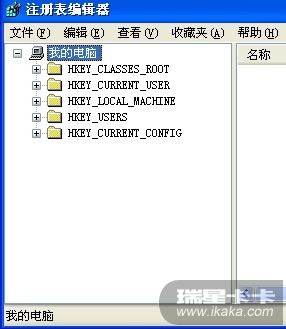
首先,依次展开:HKEY_CLASSES_ROOT\Applications然后看一看是否有自己添加的程序?一般程序安装完毕业之后,都会在这里写入自己的信息并添加到菜单中。
如果没有,则新建一个:这里以Photoshopcs2.exe为例

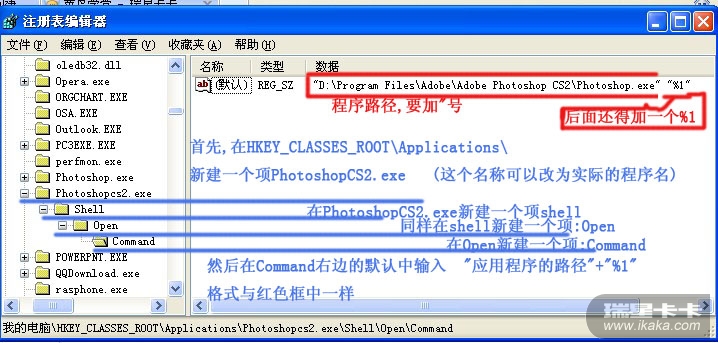
新建完了之后就是这样的了:
HKEY_CLASSES_ROOT\Applications\Photoshopcs2.exe\Shell\Open\Command,然后右边的内容是
完成了之后,就可以正式在推荐程序列表中添加程序了:
按HOME键,回到注册表顶端,然后展开到:
HKEY_CURRENT_USER\Software\Microsoft\Windows\CurrentVersion\Explorer\FileExts
找到需要添加推荐程序列表中的文件类型,比如:图片就是.jpg,WORD文档就是.doc,如果不知道,可以设置:打开我的电脑——工具——查看——文件夹选项——(去掉勾)隐藏已知的文件类型扩展名,然后就可以看到文件的扩展名了。
这里以图片文件.jpg为例:
在.jpg项下面的OpenWithList中,可以按顺序新建一个字符串(比如显示的是abcd,那么可以新建一个e的字符串,然后填入程序名),然后在MRUList中增加即可(比如,原来MRUList中只有abcd,新建了一个e之后,在MRUList中,就应该也增加一个:abcde)。
具体说明如图:


以上是打开方式菜单的
推荐程序列表的添加方法:现在讲在
其它程序列表中添加程序的方法:
首先,也得按上面的方法,在HKEY_CLASSES_ROOT\Applications添加好应用程序,并且在Command中填写好程序路径和程序名称和%1,然后:
依次展开到:HKEY_LOCAL_MACHINE\SOFTWARE\Microsoft\Windows\CurrentVersion\App Paths\
在APP Paths中新建一项,这里也是以PhotoshopCS2.exe为例:
如图:在“默认”中填入程序路径和程序名
然后再新建一个字符串“Path” 在“Path”中填入程序路径。
完成之后,程序将会出现在打开方式菜单的程序列表中了。并且会一直存在,除非删除掉新建的注册表项,不会像推荐列表中的程序一样有可能会丢失~~

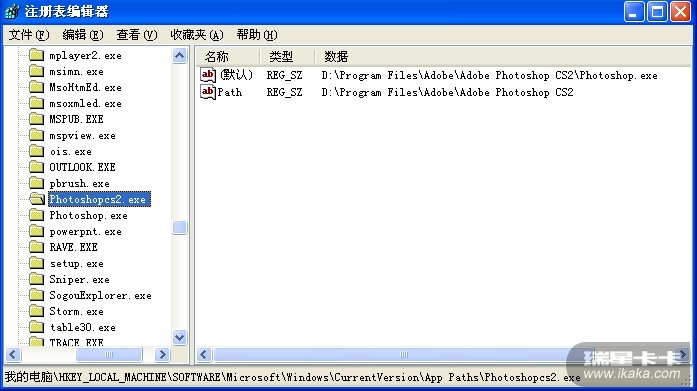
总结,其实并不麻烦,只是为了方便菜鸟级用户看,所以截的图比较多,比较白,熟悉注册表的朋友完全可以按照操作一遍,时间恐怕不会超过五分钟

。
如果对教程有任何建议或者是意见指正,强烈欢迎回帖!!
用户系统信息:Mozilla/4.0 (compatible; MSIE 8.0; Windows NT 5.1; Trident/4.0; QQDownload 685; .NET CLR 2.0.50727)